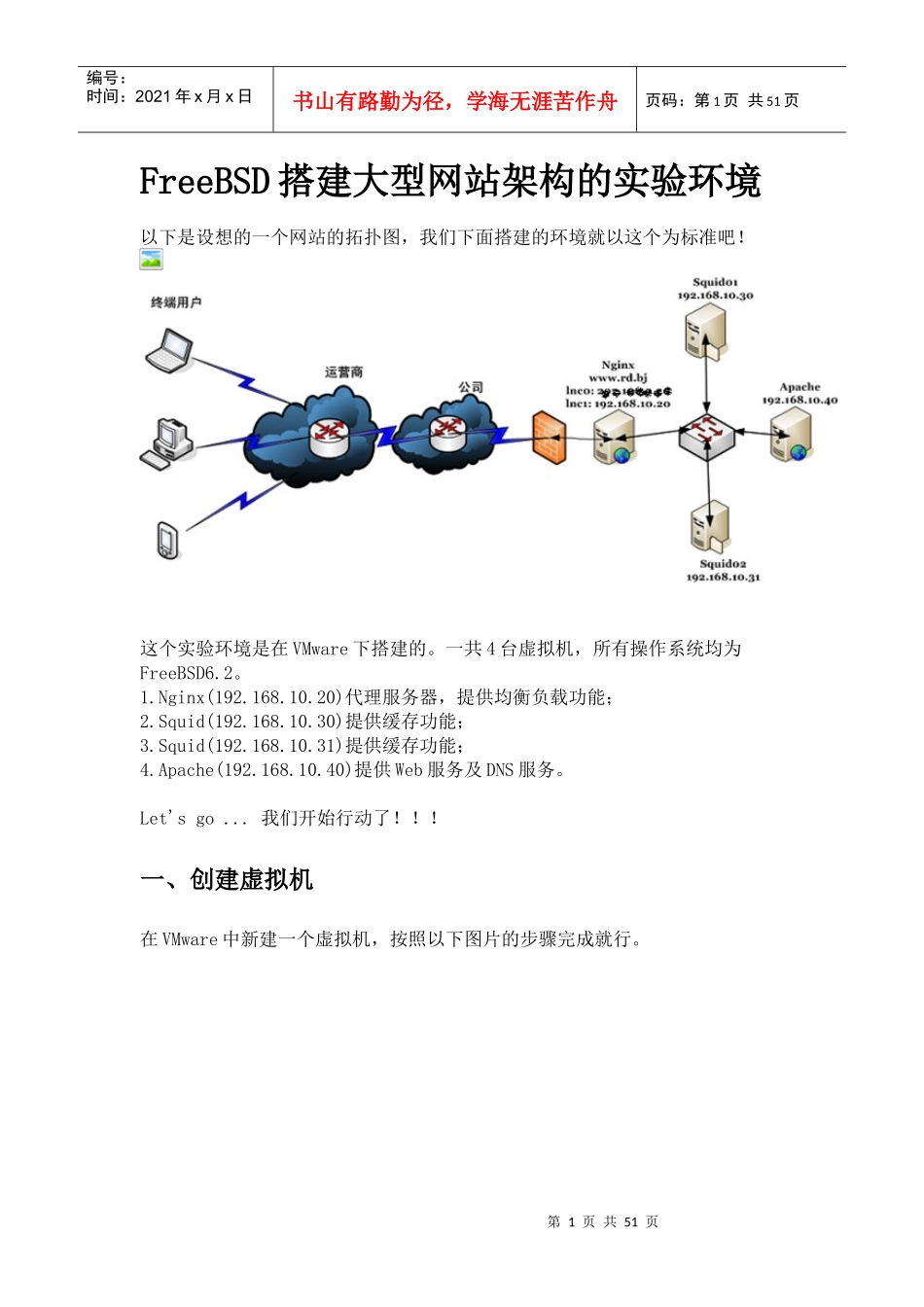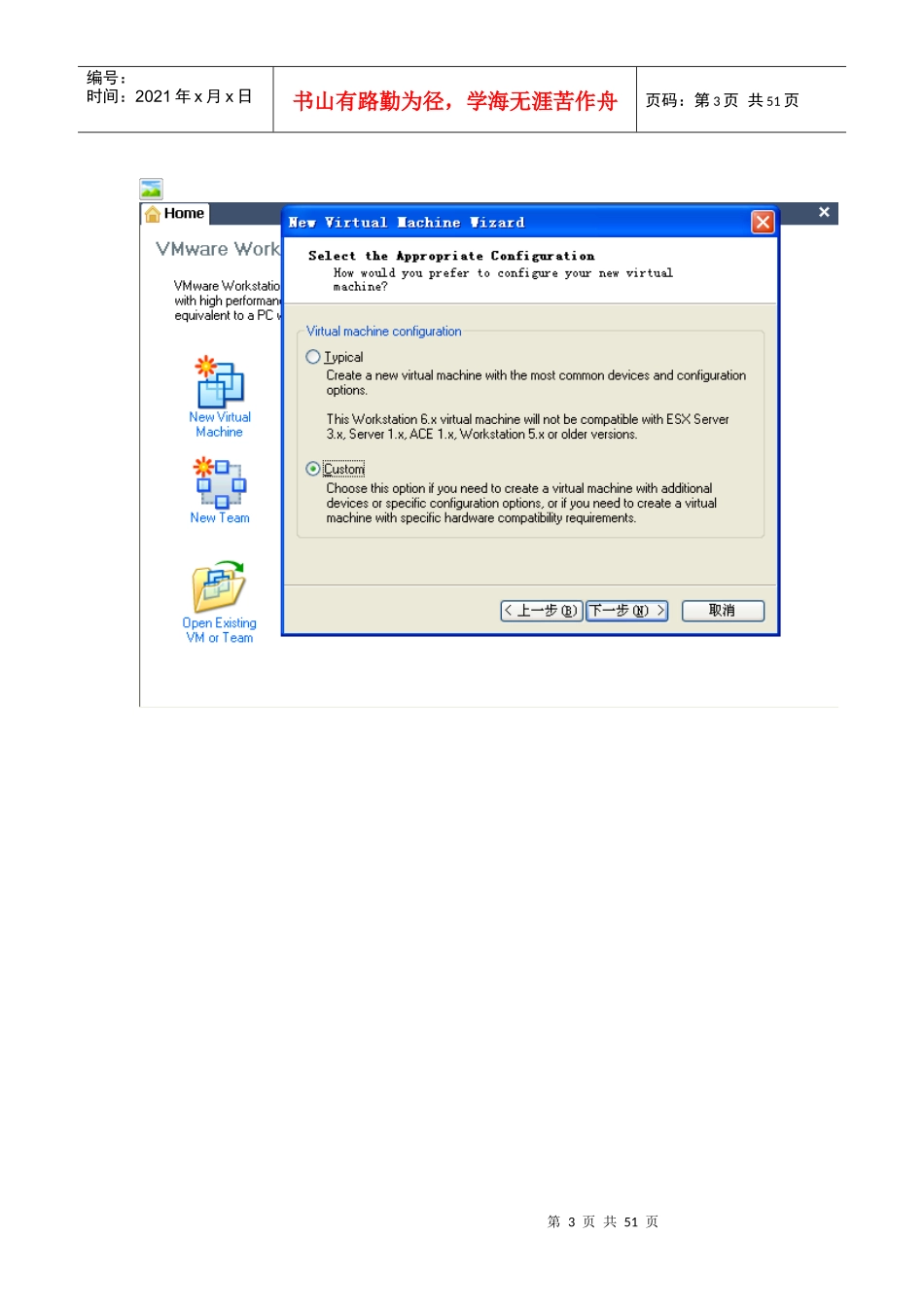第1页共51页编号:时间:2021年x月x日书山有路勤为径,学海无涯苦作舟页码:第1页共51页FreeBSD搭建大型网站架构的实验环境以下是设想的一个网站的拓扑图,我们下面搭建的环境就以这个为标准吧!这个实验环境是在VMware下搭建的。一共4台虚拟机,所有操作系统均为FreeBSD6.2。1.Nginx(192.168.10.20)代理服务器,提供均衡负载功能;2.Squid(192.168.10.30)提供缓存功能;3.Squid(192.168.10.31)提供缓存功能;4.Apache(192.168.10.40)提供Web服务及DNS服务。Let'sgo...我们开始行动了!!!一、创建虚拟机在VMware中新建一个虚拟机,按照以下图片的步骤完成就行。第2页共51页第1页共51页编号:时间:2021年x月x日书山有路勤为径,学海无涯苦作舟页码:第2页共51页第3页共51页第2页共51页编号:时间:2021年x月x日书山有路勤为径,学海无涯苦作舟页码:第3页共51页第4页共51页第3页共51页编号:时间:2021年x月x日书山有路勤为径,学海无涯苦作舟页码:第4页共51页第5页共51页第4页共51页编号:时间:2021年x月x日书山有路勤为径,学海无涯苦作舟页码:第5页共51页第6页共51页第5页共51页编号:时间:2021年x月x日书山有路勤为径,学海无涯苦作舟页码:第6页共51页第7页共51页第6页共51页编号:时间:2021年x月x日书山有路勤为径,学海无涯苦作舟页码:第7页共51页第8页共51页第7页共51页编号:时间:2021年x月x日书山有路勤为径,学海无涯苦作舟页码:第8页共51页第9页共51页第8页共51页编号:时间:2021年x月x日书山有路勤为径,学海无涯苦作舟页码:第9页共51页第10页共51页第9页共51页编号:时间:2021年x月x日书山有路勤为径,学海无涯苦作舟页码:第10页共51页如果你要对你的虚拟硬件进行调整,可以在【settings】中完成。第11页共51页第10页共51页编号:时间:2021年x月x日书山有路勤为径,学海无涯苦作舟页码:第11页共51页好了,现在虚拟机创建好了,我们开始安装FreeBSD了。二、FreeBSD系统的安装我们这里用下载的ISO文件安装,将ISO文件放入虚拟机光驱。第12页共51页第11页共51页编号:时间:2021年x月x日书山有路勤为径,学海无涯苦作舟页码:第12页共51页启动虚拟机简洁的欢迎界面出现叻,回车就行了。第13页共51页第12页共51页编号:时间:2021年x月x日书山有路勤为径,学海无涯苦作舟页码:第13页共51页选择我们伟大的祖国【China】默认即可第14页共51页第13页共51页编号:时间:2021年x月x日书山有路勤为径,学海无涯苦作舟页码:第14页共51页我们要最小化安装FreeBSD系统,这里我们选择自定义【Custom】进入安装配置界面第15页共51页第14页共51页编号:时间:2021年x月x日书山有路勤为径,学海无涯苦作舟页码:第15页共51页选择【Partition】,给系统分配磁盘空间。按【A】将所有硬盘空间给FreeBSD。第16页共51页第15页共51页编号:时间:2021年x月x日书山有路勤为径,学海无涯苦作舟页码:第16页共51页在默认情况下,系统会预留一部分空间,在这里没有必要,我们可以按【Shift+F】将保留空间删除。选择【No】就可以删除了。然后按【Q】返回上一级界面。接着选择【Label】进行分区,我们这里接受系统的默认配置(我觉得这个已经挺好了),按【A】,完成分区。第17页共51页第16页共51页编号:时间:2021年x月x日书山有路勤为径,学海无涯苦作舟页码:第17页共51页然后按【Q】返回上一级界面。接着选择【Distributions】中的【Minimal】最小化安装。接着进入【Custom】选择其他的安装文件,【base】【kernels】【src】【ports】,其中【src】目录全部选中。第18页共51页第17页共51页编号:时间:2021年x月x日书山有路勤为径,学海无涯苦作舟页码:第18页共51页然后选择两次【Exit】,退回到主界面。接着选中【media】,选择安装媒介,我们这里用【CD/DVD】选择【OK】回到主界面。选择【Commit】开始安装。等待一段时间以后,系统安装完成,提示我们是否要看下配置信息。第19页共51页第18页共51页编号:时间:2021年x月x日书山有路勤为径,学海无涯苦作舟页码:第19页共51页选择【No】,回到主界面后选择【Exit】,回到主界面后选择【XExitInstall】将ISO文件从光盘中...